آموزش: چگونه گوشی اندرویدی روت شده خود را آنروت کرده و به حالت اول بازگردانیم؟
خوب، شما توانستهاید با روت کردن گوشی اندرویدی خود درها را به سمت قابلیتهای پیشرفته باز کنید. عالی است! شما میتوانید با گوشی خود کارهایی بکنید که سایرین با گوشیهایشان نمیتوانند بکنند. ولی زمانی که اوضاع عوض میشود و میخواهید گوشی خود را آنروت کنید چه اتفاقی میافتد؟ ترس نداشته باشید، ما برای کمک اینجا […]

خوب، شما توانستهاید با روت کردن گوشی اندرویدی خود درها را به سمت قابلیتهای پیشرفته باز کنید. عالی است! شما میتوانید با گوشی خود کارهایی بکنید که سایرین با گوشیهایشان نمیتوانند بکنند. ولی زمانی که اوضاع عوض میشود و میخواهید گوشی خود را آنروت کنید چه اتفاقی میافتد؟ ترس نداشته باشید، ما برای کمک اینجا هستیم.
شاید خواسته باشید به دلایل امنیتی گوشی خود را آنروت کنید، شاید دیگر برای تغییرات مورد علاقهی خود دیگر نیاز به روت بودن دستگاه خود ندارید. یا، شاید سعی دارید دستگاه خود را فروشید، یا خدمات گارانتی دریافت کنید. یا شاید خواسته باشید یک به روزرسانی OTA دانلود کنید. به هر دلیلی، آنروت کردن آنقدر هم مشکل نیست، تا زمانی که بدانید چکار دارید میکنید.
راههای زیادی برای آنروت کردن یک دستگاه اندرویدی وجود دارد
نظیر روت کردن، روشهای متفاوت اندکی برای آنروت کردن دستگاه شما وجود دارد، و اینکه از کدام روش استفاده خواهید کرد بستگی به دستگاه شما، نسخهی اندرویدتان و کاری که سعی دارید آن را انجام دهید، دارد. به طور کلی، آنروت کردن شامل یکی از این فرآیندها خواهد شد.
- هرگونه گوشی که تنها روت شده است: اگر تنها کاری که انجام دادهاید روت کردن گوشیتان است، و گیر نسخهی پیشفرض اندروید افتادهاید، آنروت کردن بایستی (امیدوارانه) آسان باشد. شما میتوانید با استفاده از گزینهای در اپلیکیشن SuperSU گوشی خود را آنروت کنید، اپلیکیشنی که باعث میشود روت گوشی شما حذف و نسخهی خام اندروید ریکاوری و جایگزین شود. چنین چیزی به مفصل در قسمت اول این پست آموزشی توضیح داده خواهد شد.
- هرگونه گوشی که از یک رام سفارشی یا فریم ورک Xposed استفاده میکند: اگر بیشتر از یک بار گوشی خود را روت کردهاید، احتمالا قسمتهایی از سیستم خود را آنقدر شدید تغییر دادهاید که تنها راه برای آنروت کردن برگشتن به حالت کاملا خام، شرایط خارج از کارخانه است. چنین چیزی برای هر گوشی متفاوت است، و ما نمیتوانیم برای هر گوشی راهنمای مجزایی ارائه دهیم، ولی این قضیه را در قسمت نهایی این آموزش تحت پوشش قرار میدهیم
ساده به نظر میآید، نه؟ متاسفانه، روش SuperSU همیشه به صورت کامل کار نمیکند. شاید خطا دهد، شاید هم نتواند به دلایلی ریکاوری لازم را انجام دهد. در این موارد، شما میتوانید به صورت دستی گوشی خود را با استفاده از این روشها آنروت کنید:
- گوشیهای نکسوس و سایر گوشیهای نسخهی توسعهدهندهی دارای اندروید مارشملو: اگر روش SuperSU جواب نمیدهد، شما میتوانید گوشی خود را با استفاده از دوباره فلش کردن فایل img آنروت کنید. این فایل، فایل اصلی است که زمانی که گوشی دارای اندروید مارشملوی خود را روت میکنید، ویرایش میشود، بنابراین جایگزین کردن آن و سپس دوباره فلش کردن ریکاوری استوک (رسمی یا خام )اندروید خام جوابگو باشد. چنین چیزی در قسمت دوم این آموزش بحث میشود.
- گوشیهای نکسوس و سایر گوشیهای نسخهی توسعهدهندهی دارای اندروید آبنبات چوبی و قبل از آن: اگر روش SuperSU جواب نمیدهد، شما میتوانید گوشی خود را با استفاده از پاک کردن فایل SU آنروت کنید. این فایل، فایلی است که به گوشیهای دارای اندروید ماقبل از مارشملو دسترسی به روت را میدهد، بنابراین پاک کردن آن و دوباره فلش کردن ریکاوری اندروید خام باید کار لازم را انجام دهد. چنین چیزی در قسمت سوم این آموزش بحث میشود.
- گوشیهای نسخهی غیر توسعه دهنده: اگر روش SuperSU جواب نمیدهد و شما یک گوشی غیر توسعهدهنده دارید، احتمالا باید به صورت مرکزی وهستهای عمل کنید یعنی پاک کردن گوشی خود و برگشتن به حالت کاملا خام و پایه و شرایط خارج از کارخانه به منظور آنروت کردن. برای هر گوشی چنین چیزی متفاوت است، و ما نمیتوانیم برای هرکدام آموزش جداگانهای ارائه دهیم، ولی در بخش آخر این راهنما چنین چیزی را بحث میکنیم.
ما هرکدام از این روشها را در 4 قسمت زیر بحث خواهیم کرد (با سطح متفاوتی از جزئیات). از قسمتی که مناسب گوشی شما، نسخهی اندرویدتان و موقعیتتان است، استفاده کنید.
نحوهی آنروت کردن هر دستگاه اندرویدی با اپلیکیشن SuperSU
SuperSU به سادگی محبوبترین و قویترین اپلیکیشن مدیریت روت موجود برای اندروید است. اگر یک دستگاه روت شده دارید، به احتمال خیلی زیاد از SuperSU برای مدیریت اینکه کدام اپلیکیشنهای دسترسی فوق یوزر را داشته باشند، استفاده میکنید. این اپلیکیشن همچنین سادهترین و هوشمندانهترین راه برای آنروت کردن دستگاه اندرویدی شما است، چون کل این فرآیند در خود اپلیکیشن مستقیما بر روی گوشی شما انجام میشود.
برای کاملا آنروت کردن دستگاه خود، اولین چیزی که خواهان انجام آن خواهید بود رو آوردن به اپلیکیشن SuperSU است، که در کشوی اپلیکیشنی پیدا میشود.
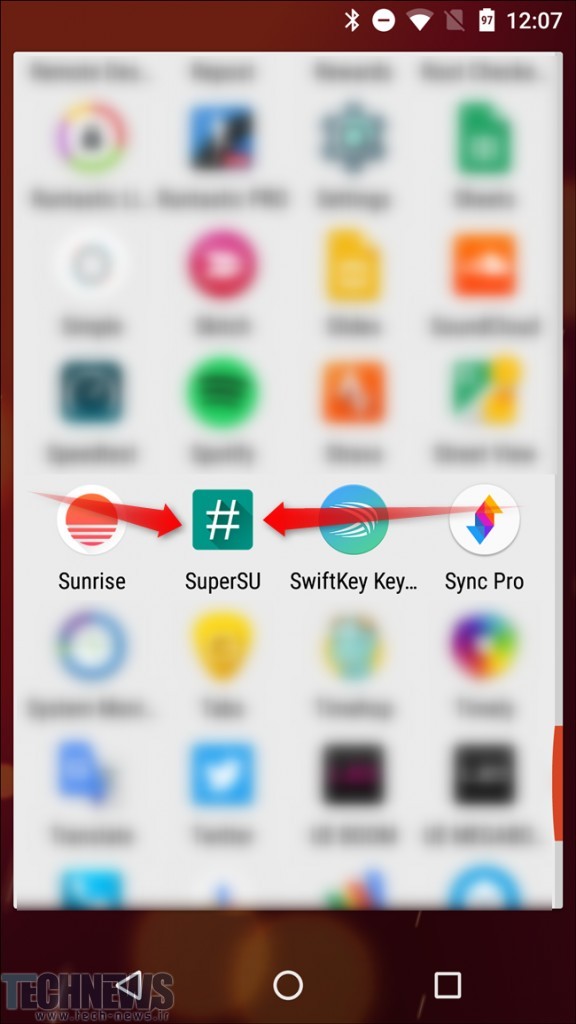
به دنبال باز کردن آن، به زبانهی تنظیمات بروید و به سمت پایین صفحه اسکرول کنید تا قسمت “Cleanup” را مشاهده کنید. بر روی گزینهی “آنروت کردن کامل” آهسته ضربه بزنید.
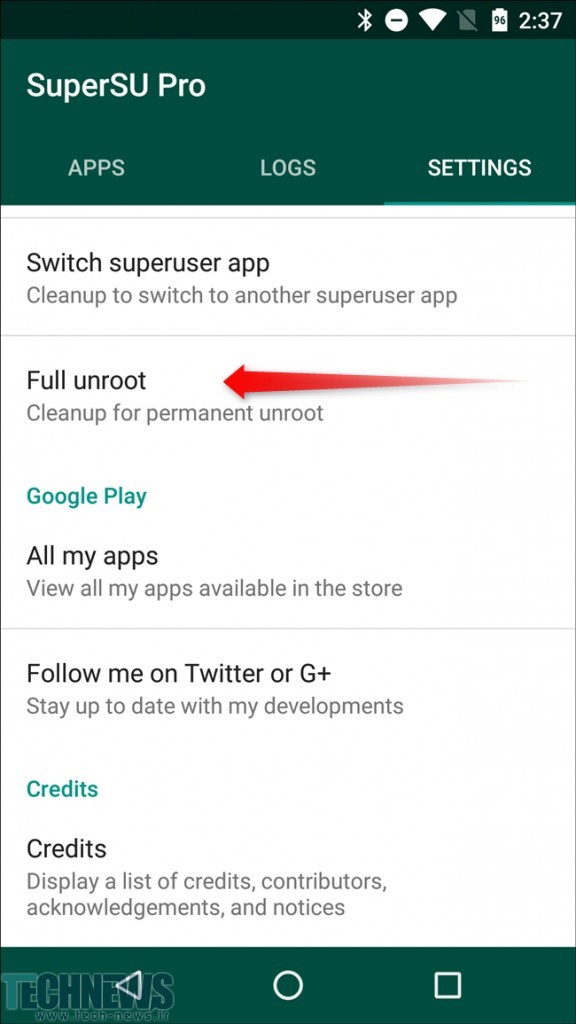
چنین چیزی یک کادر گفتگو در اختیار شما قرار میدهد که از فرآیند آنروت چه انتظاری دارید و از شما میپرسد این کار ادامه داشته باشد یا خیر. اگر دستگاهی دارید که برای روت کردن آن از روشهای سنتی استفاده کردهاید، معمولا نسخهی اندروید آبنبات چوبی و قدیمیتر- استفاده از این اپلیکیشن اولین و تنها کاری است که باید بکنید. فشار دادن دکمهی continue دستگاه را آنروت خواهد کرد و شما برای کامل شدن این فرآیند باید ریبوت کنید.
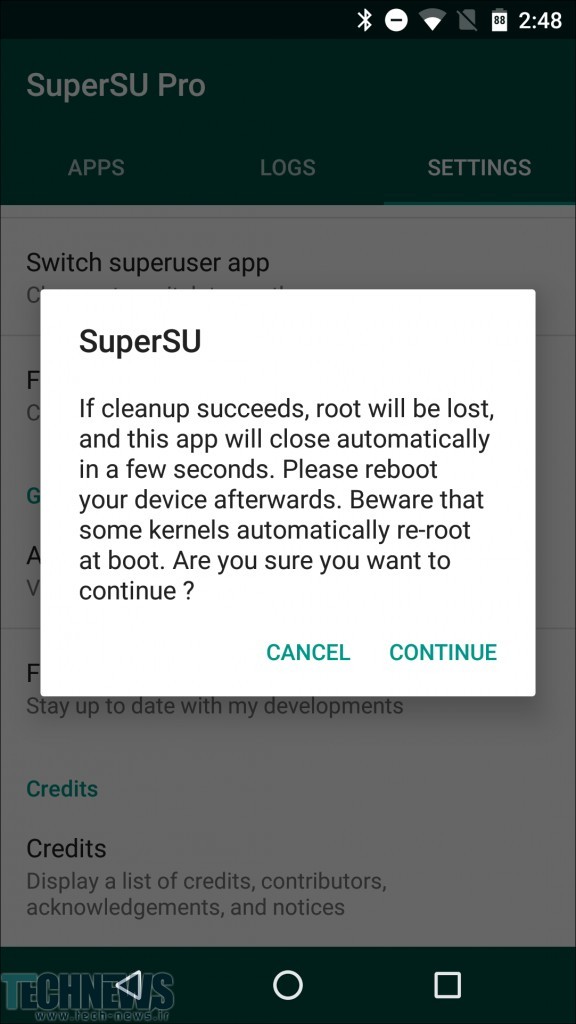
اگر دستگاهی دارید که با روش روت شدن بدون سیستمی در اندروید مارشملو روت شده است، فشار دادن گزینهی “Continue” کادر دیگری باز میکند و از شما میپرسد که آیا دوست دارید بوت ایمیج (boot image) خام را بازگردانی کند یا نه، با اشاره به اینکه چنین چیزی برای به روزرسانهای OTA لازم است. اگر نسبت به دانلود آخرین آپدیت اندروید در زمان عرضهی آن امید دارید، یا قصد خلاصی یافتن از دستگاه خود را دارید، پس پیشنهاد میکنیم گزینهی “بله” را اینجا فشار دهید. اگر موارد گفته شده در مورد شما صدق نمیکند، یقینا رها کردن بوت ایمیج تغییر یافته با فشار دادن گزینهی “خیر” خوب است.
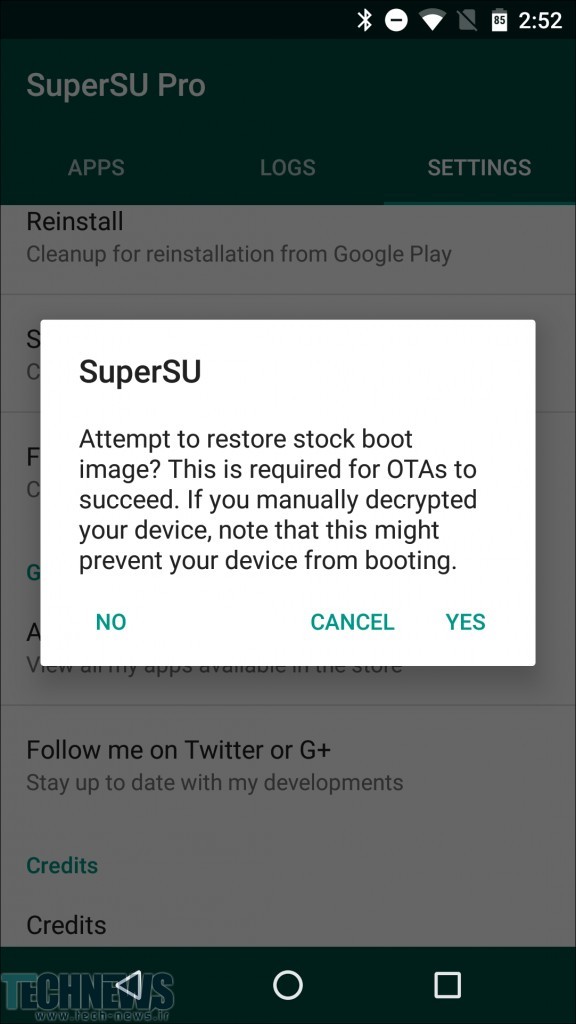
صفحهی بعدی ممکن است از شما بپرسد که آیا دوست دارید به ایمیج ریکاوری استوک ریاستور کنید یا خیر. اگر از یک ریکاوری سفارشی استفاده میکنید (که احتمالش وجود دارد) و بخواهید از یک آپدیت OTA استفاده کنید، این گزینه یعنی فشار دادن گزینهی “بله” ضروری است. اگر قصد دارید در آینده دوباره روت کنید یا میخواهید به ریکاوری سفارشی خود ادامه دهید (به عنوان مثال برای بکآپهای غیر اندرویدی)، پس اینجا گزینهی “خیر” را فشار دهید. احتمال ظاهر نشدن این گزینه هم وجود دارد، که در آن صورت باید به صورت دستی ریکاوری استوک را فلش کنید. دستورالعملهایی برای نحوهی انجام این کار در قسمت انجام کار به صورت دستی در زیر وجود دارد.

بعد از آن، اپلیکیشن SuperSU خودش را پاک و فرآیند نصب را پاکسازی میکند. کل این فرآیند تنها چند ثانیه طول میکشد و بعد از آن دستگاه ریبوت خواهد شد. به دنبال پایان رسیدن ریبوت دستگاه باید به طور کامل آنروت شده باشد و بسته گزینههایی که در طول فرآیند آنروت شدن انتخاب شدهاند، به حالت کاملا خام برگردد.
نحوهی آنروت کردن دستی یک دستگاه نکسوس یا توسعهدهندهی دیگر دارای اندروید مارشملو
با آنکه روش بالای آنروت کردن با اپلیکیشن SuperSU باید به طور تئوری بر روی هر دستگاهی که با استفاده از روش بدون سیستمی روت شده باشد، کار کند ولی داشتن دانش در رابطه با چطور واکنش دادن در زمانی که SuperSU به طور کامل قادر به آنروت کردن یک دستگاه باشد نیز خوب است.
اخبار خوب این است که یک فلش ساده، به منظور جایگزینی بوت ایمیج تغییر یافته با یکی خام بایستی کار لازم را انجام دهد.
به عنوان مثال یک نکسوس 5 دارید، ولی این فرآیند برای تمامی دستگاههای نکسوس دیگر هم مشابه است. اگر در حال استفاده از یک گوشی نسخهی توسعهدهنده از سازندهی دیگری هستید، این فرآیند ممکن است اندکی فرق داشته باشد.
اولین کاری که باید انجام دهید ایمیخ فکتوری برای دستگاهتان است. به عنوان مثال برای نکسوسها، چنین چیزی توسط گوگل فراهم میشود. ایمیج سایر دستگاهها نیز بایستی توسط تولیدکنندهشان فراهم شده باشد.
زمانی که ایمیج فکتوری دستگاه خود را دانلود کردید، ابتدا باید فایل را از حالت زیپ خارج کنید.
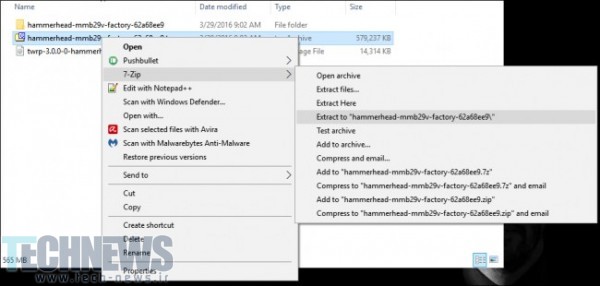
درون این فایل، یک فایل زیپ دیگر وجود دارد، آن هم از حالت زیپ خارج کنید.
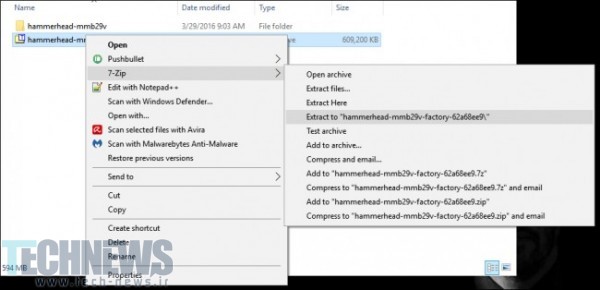
این فایل حاوی ایمیج بوتلودر است (اگر قابل استفاده باشد) به همراه اسکریپتهای مختلف به منظور فلش کردن به بیلد کامل اندروید. فایلی که ما نیاز داریم یعنی boot.img در فایل زیپ نهایی پیدا میشود که باید نام آن اینطور باشد: “image-<device name>-<build number>.zip”. این فایل را از حالت زیپ خارج کنید.
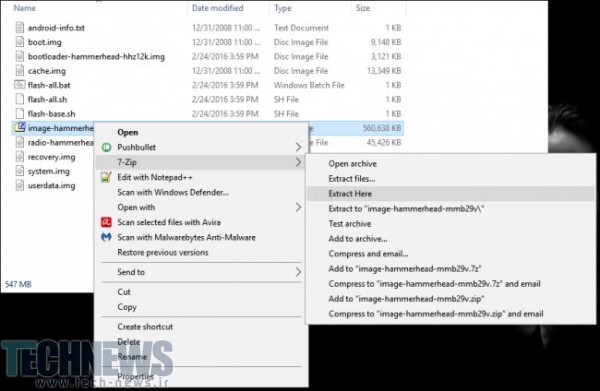
در خود گوشی، مطمئن شوید که در مسیر Settings > About phone با چندین بار آهسته ضربه زدن بر روی بیلد نامبر، گزینهی Developer Options فعال شده است. نوتیفیکیشنهایی وجود دارند که به شما نشان خواهند داد که چندبار دیگر باید برای “تبدیل شدن به یک توسعهدهنده” آهسته ضربه بزنید.
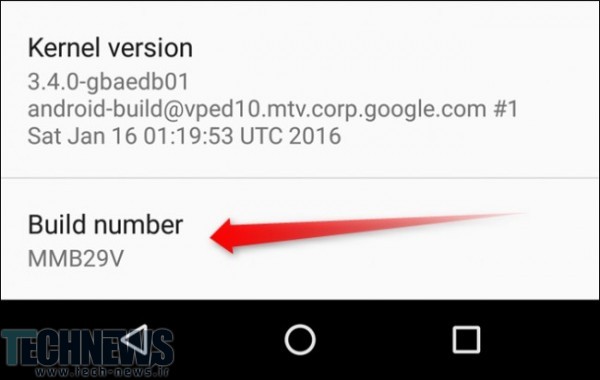
زمانی که منوی Developer Options فعال شد، به منوی تنظیمات اصلی برگردید. منوی ” Developer Options” بخش جدیدی است که در بالای “About phone” ظاهر میشود، روی آن آهسته ضربه بزنید.
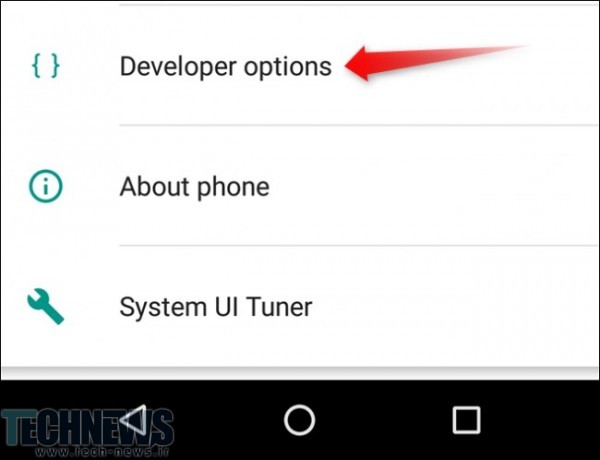
به سمت پایین اسکرول کنید تا گزینهی “USB Debugging” را مشاهده و آن را فعال کنید.
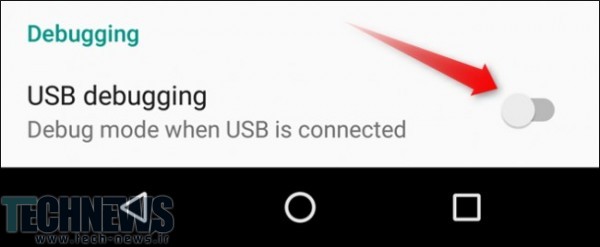
هشداری به همراه توضیحی ظاهر خواهد شد که فعالسازی این قابلیت چه کاری انجام میدهد، به منظور فعالسازی این قابلیت بر روی “اوکی” آهسته ضربه بزنید.
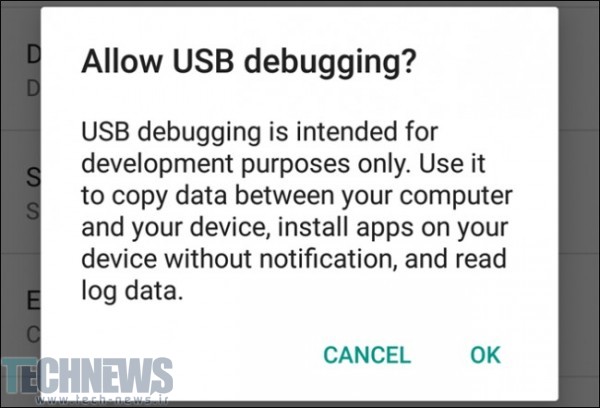
دستگاه خود را با یک کابل یواسبی به کامپیوتر متصل کنید. تا زمانی که درایورهای درستی را نصب شده دارید، پنجرهای باید روی دستگاه ظاهر شود که توسط آن بتوانید روی کامپیوتر متصل شده به گوشیتان اجازهی انجام USB debugging را بدهید. اگر کامپیوتر مال خودتان است، میتوانید گزینهی Always allow from this computer” را تیک بزنید تا به صورت خودکار عمل دباگ کردن در آینده صورت گیرد. روی “اوکی” ضربه بزنید.
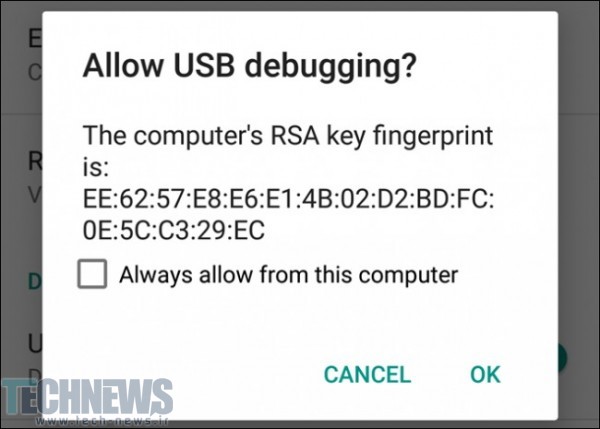
در کامپیوترتان، اگر درایو گوشیهای اندرویدی (ADB) را در مسیر سیستمی خود نصب دارید، روی پوشهای که فایلهای ایمیج فکتوری را از حالت زیپ خارج کردهاید کلیدهای ترکیبی شیفت + راست کلیک را بگیرید و “Open a command window here” را انتخاب کنید.
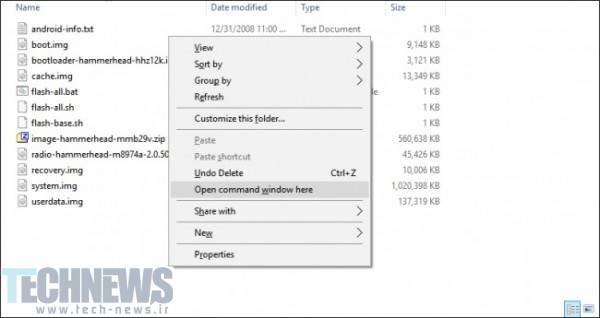
اگر درایو گوشیهای اندرویدی (ADB) را در مسیر سیستمی خود نصب ندارید، فایل بوت ایمیج را کپی و در پوشهی adb خود قرار دهید یعنی C:\Android\platform-tools. زمانی که کپی کردن فایل مذکور به پایان رسید، در هر جایی از این پوشه کلیدهای ترکیبی شیفت + راست کلیک را بگیرید و “Open a command window here” را انتخاب کنید.
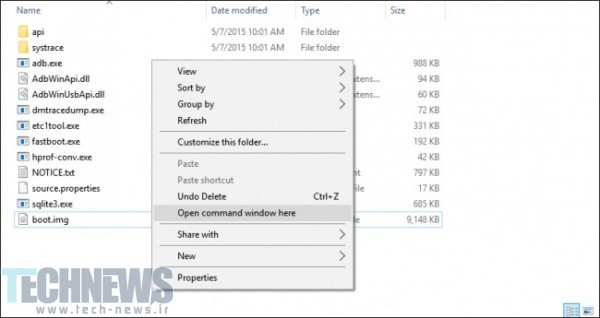
سپس فرمان زیر را به منظور ریبوت شدن دستگاه به بوتلودر وارد کنید:
adb reboot bootloader
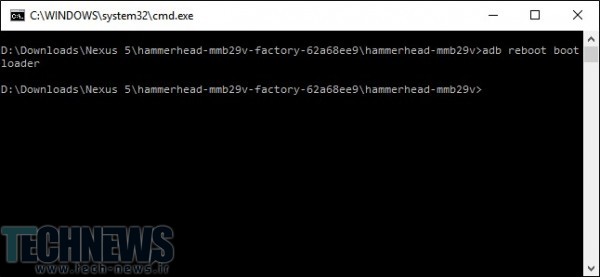
زمانی که گوشی شما به داخل بوتلودرش بوت شد، فرمان زیر را اجرا کنید که باید اتمام آن چند ثانیهای طول بکشد:
fastboot flash boot boot.img
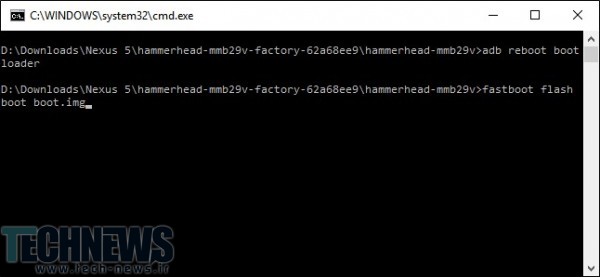
اگر به دلیل دریافت آپدیت OTA قصد آنروت کردن را دارید یا میخواهید که به حالت کاملا استوک گوشی خود برگردید، باید ریکاوری استوک را نیز فلش کنید. با این فرمان میتوانید این کار را انجام دهید:
fastboot flash recovery recovery.img
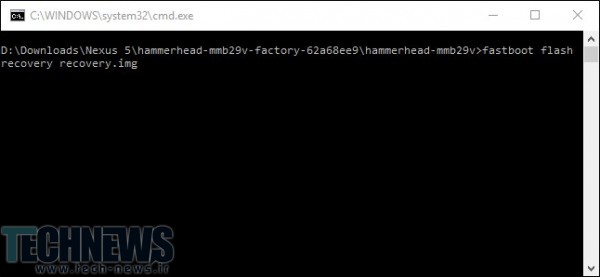
بعد از آن، اندروید را با فرمان زیر ریبوت کنید:
fastboot reboot
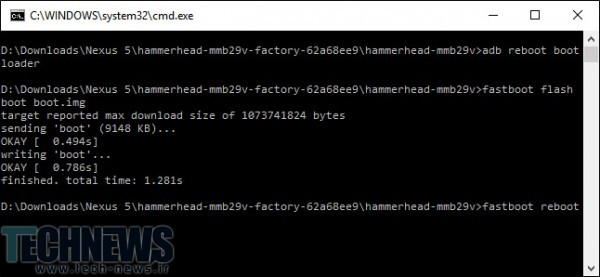
گوشی بایستی فورا ریبوت شود و دسترسی به روت هم رفته باشد، و اندروید به حالت ریکاوری استوک خود برگشته باشد، ولی سایر بخشهای سیستمعامل شما همچنان دست نخورده باقی خواهند ماند. اگر قصد فروش یا رهایی یافتن از دستگاه خود را دارید، میتوانید حالا یک ریست فکتوری کنید.
نحوهی دستی آنروت کردن یک دستگاه نکسوس یا توسعهدهندهی دیگر که نسخهی اندروید آبنبات چوبی (یا قدیمیتر) را دارد
به طور کلی، آنروت کردن با اپلیکیشن SuperSu بهترین گزینه برای دستگاههایی است که پارتیشن سیستمی تغییر یافتهای دارند، چون تمامی این تغییرات در طول فرآیند روت صورت میگیرد پاکسازی میشوند. ولی اگر شما میخواهید به صورت دستی این فرآیند را انجام دهید، به نسبت ساده فلش کردن بوت ایمیج نظیر روش بدون سیستم، دردسر بیشتری دارد. البته خبرهای خوب این است که کل این فرآیند را میتوان به صورت مستقیم روی خود گوشی، بدون نیاز به کامپیوتر، انجام داد.
اولین چیزی که نیاز خواهید داشت یک فایل منیجر با قابلیتهای روت است، اپلیکیشن ES File Explorer به نظر میرسد محبوبترین اپلیکیشن فایل منیجر این روزها باشد، ولی هرگونه اپلیکیشن دیگر با قابلیتهای روت قابل قبول است.
در اپلیکیشن ES، شما بایستی منوی کناری را با لغزاندن آن از سمت چپ به سمت لبهی بیرونی، باز کنید سپس به سمت پایین و گزینهی “Root Explorer” اسکرول کنید و تاگل آن را در حالت فعال قرار دهید. اپلیکیشن SuperUser نصب شده روی دستگاه شما باید در این جا از شما اجازهی دسترسی دادن به فایل منیجر را بخواهد.
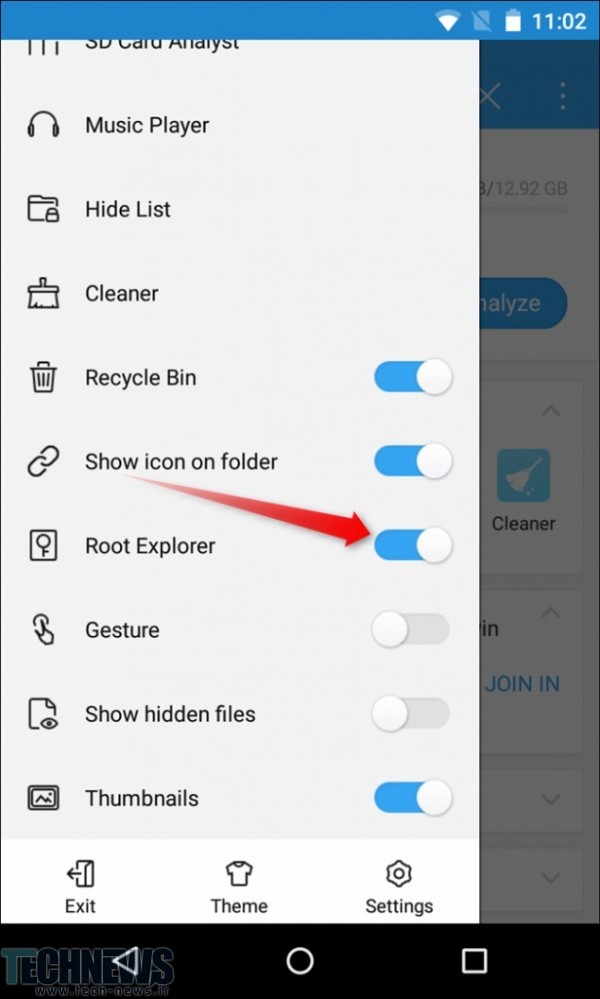
زمانی که دسترسی به روت به دست آورده شد، به پوشهی /system بروید. با استفاده از اپلیکیشن ES، روی گزینهی کشویی که عنوان “Homepage” دارد آهسته ضربه بزنید (با فرض اینکه البته هنوز روی صفحهی شروع هستید). گزینهی “/ Device” را انتخاب کنید.
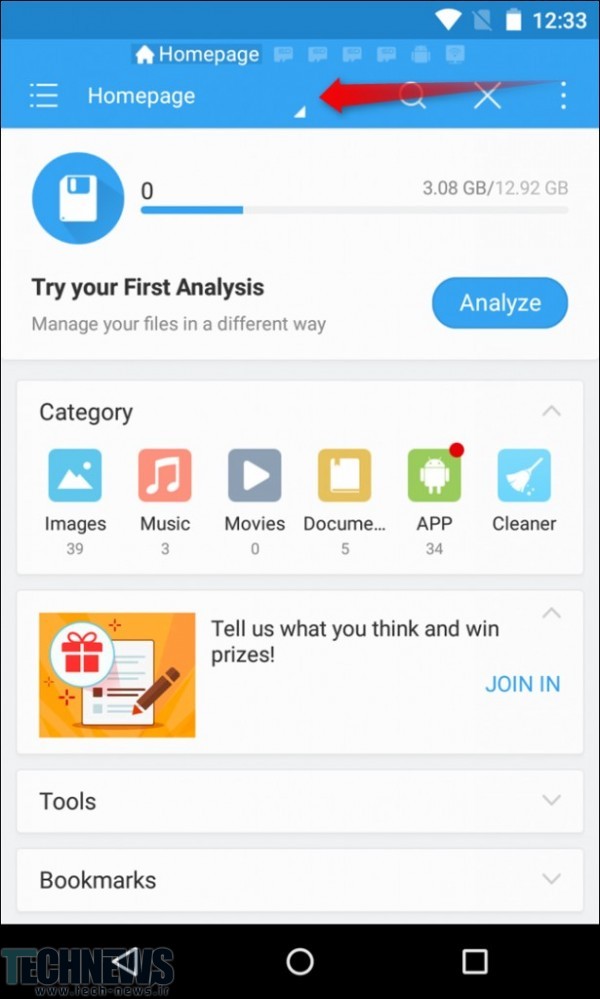
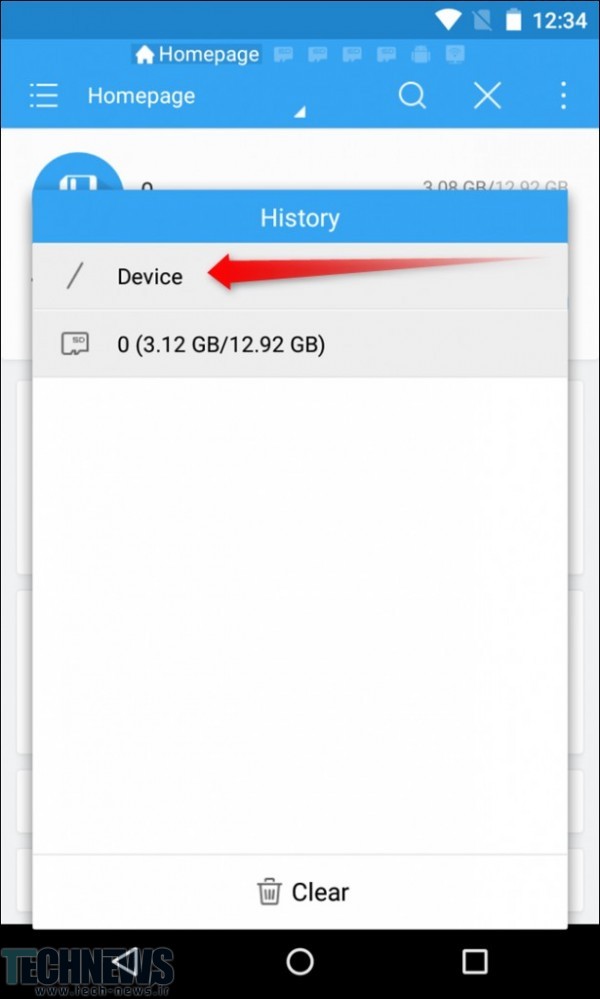
در پارتیشن اصلی دستگاه، به سمت پوشهی “/system” اسکرول کرده و آن را باز کنید.
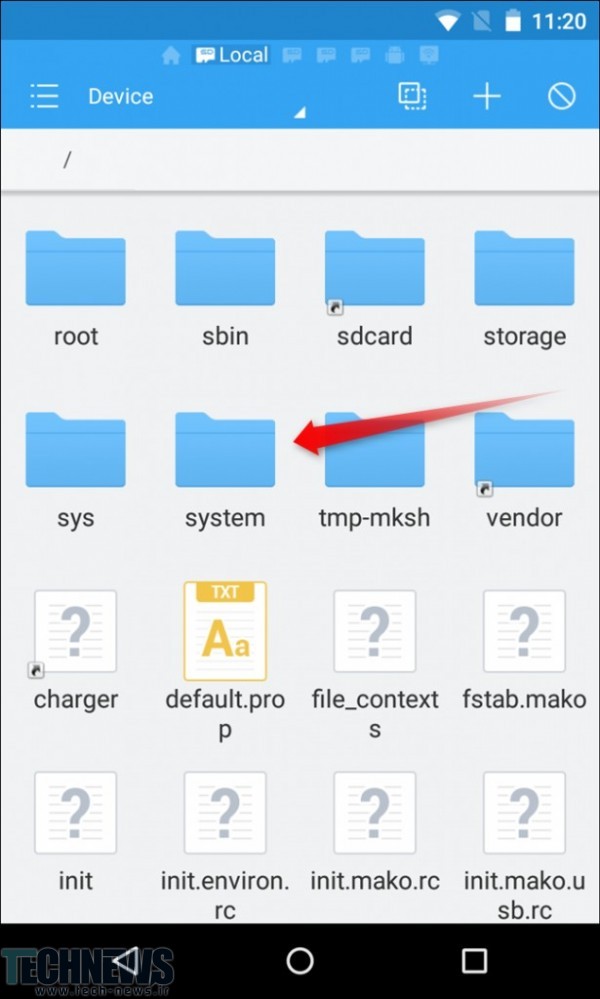
اینجا اوضاع کمی پیچیده میشود، بسته به نحوهی روت شدن دستگاه شما، فایل “Su” (فایلی که در این فرآیند ما آن را پاک خواهیم کرد) در یکی از دو این مکان قرار خواهد داشت: /system/bin یا /system/xbin. ابتدا اولی را بررسی کنید.
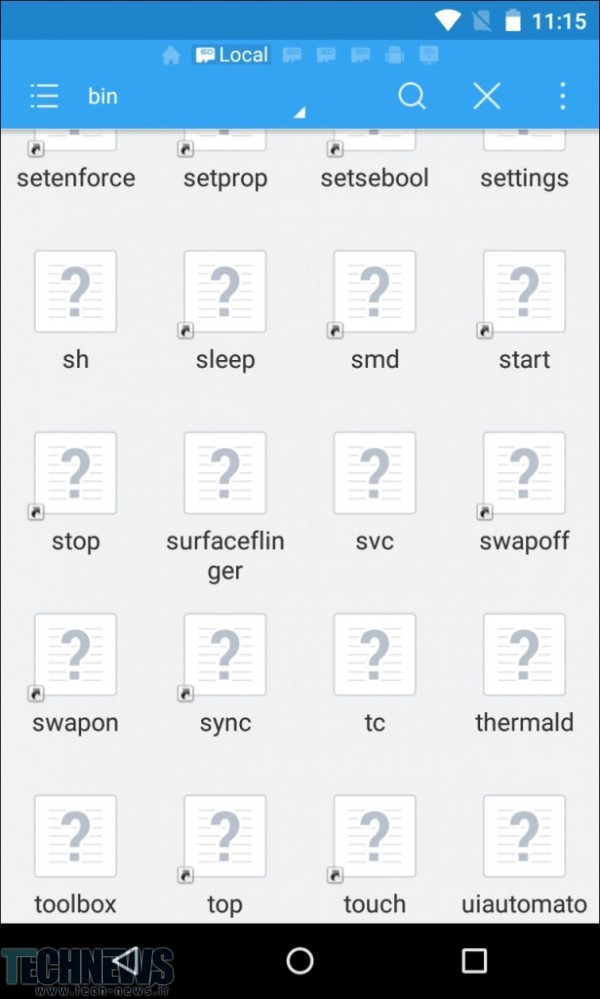
فایلهایی که اینجا هستند براساس حروف الفبا مرتب شدهاند، بنابراین اگر این فایل را مشاهده نمیکنید پس باید در پوشهی /system/xbin باشد. با فشار دادن کلید برگشت به عقب، به عقب برگردید و پوشهی “xbin” را باز کنید.
تعداد فایلهای آنجا نبایستی زیاد باشد، بنابراین پیدا کردن فایل “Su” باید کاملا ساده باشد.
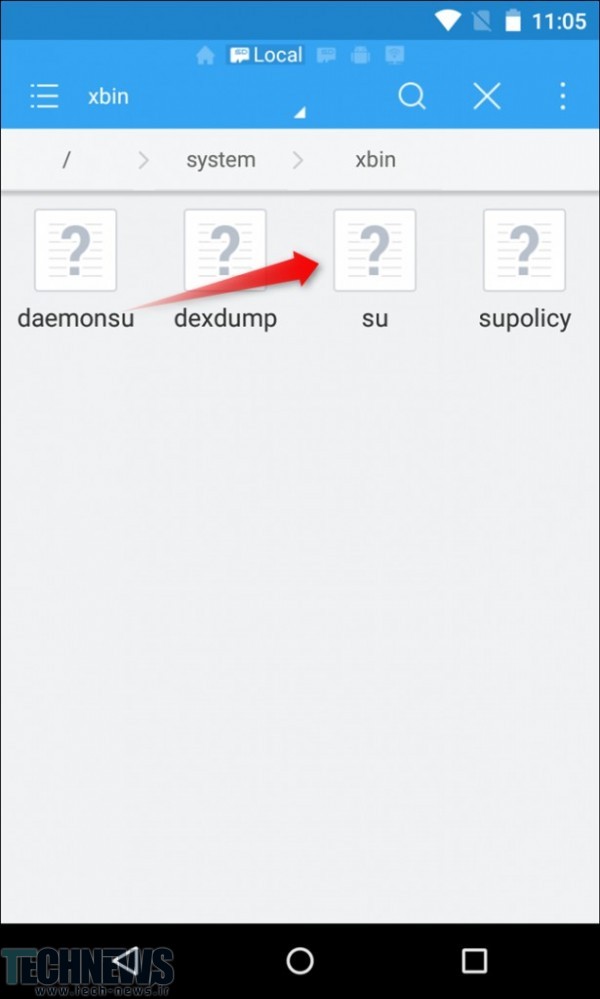
بدون توجه به محل این فایل بر روی دستگاه به خصوص شما، ما یک کار را انجام میدهیم. اگر به دنبال آنروت کردن به طور کامل هستید، این فایل را با فشار دادن طولانی روی آن و انتخاب آیکون سطل آشغال پاک کنید.
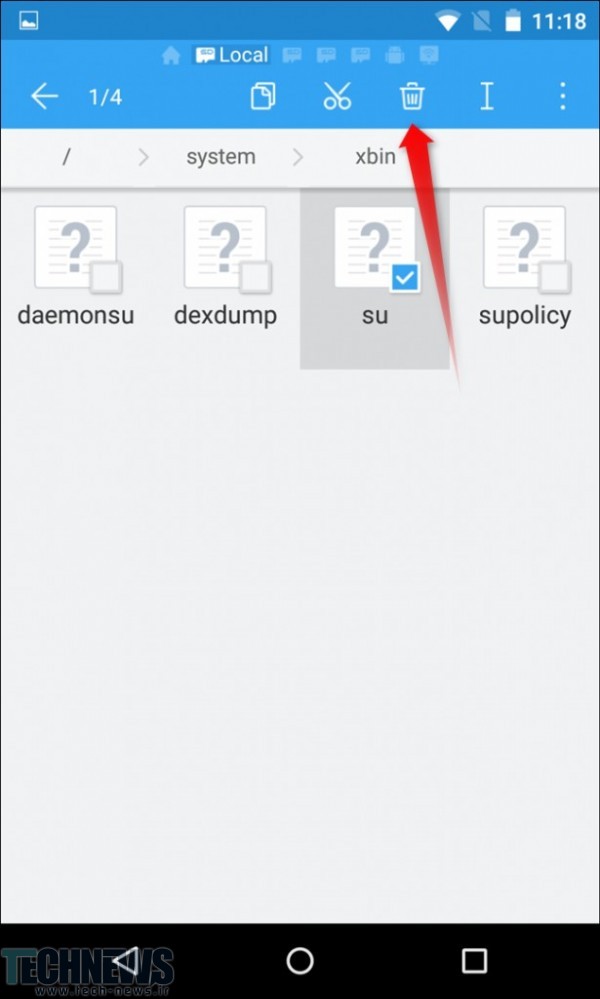
اگر میخواهید برای دریافت آپدیت OTA فقط به صورت موقت از حالت روت خارج شوید، فایل را از این محل کات کرده و به محل دیگری انتقال دهید. میتوانید برای این منظور به پوشهی /sdcard/ به پارتیشن اصلی یعنی “/ Device” بروید و پوشهی “sdcard” را باز کنید. فایل را اینجا با انتخاب آیکون پیست، پیست کنید.
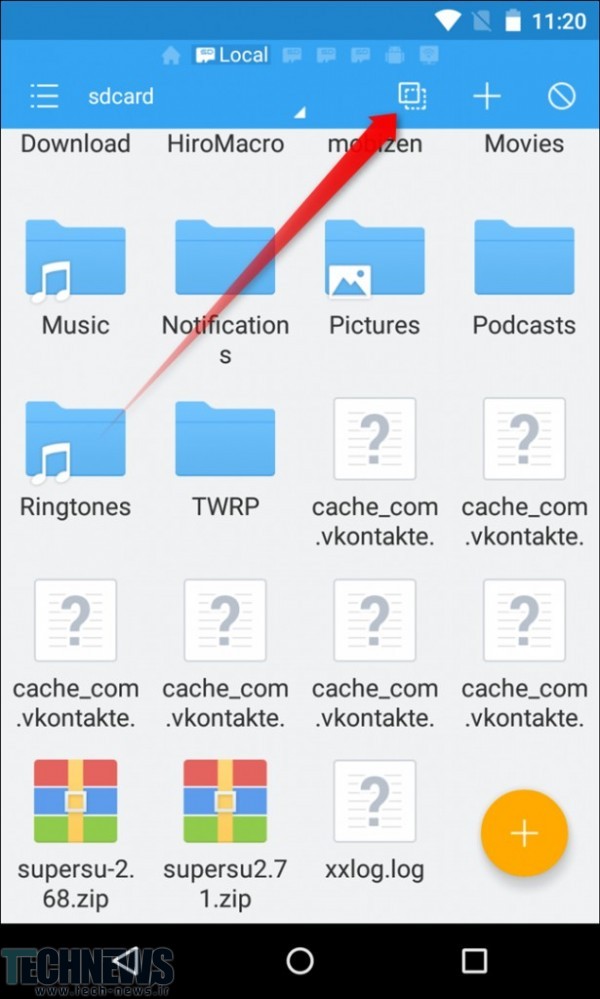
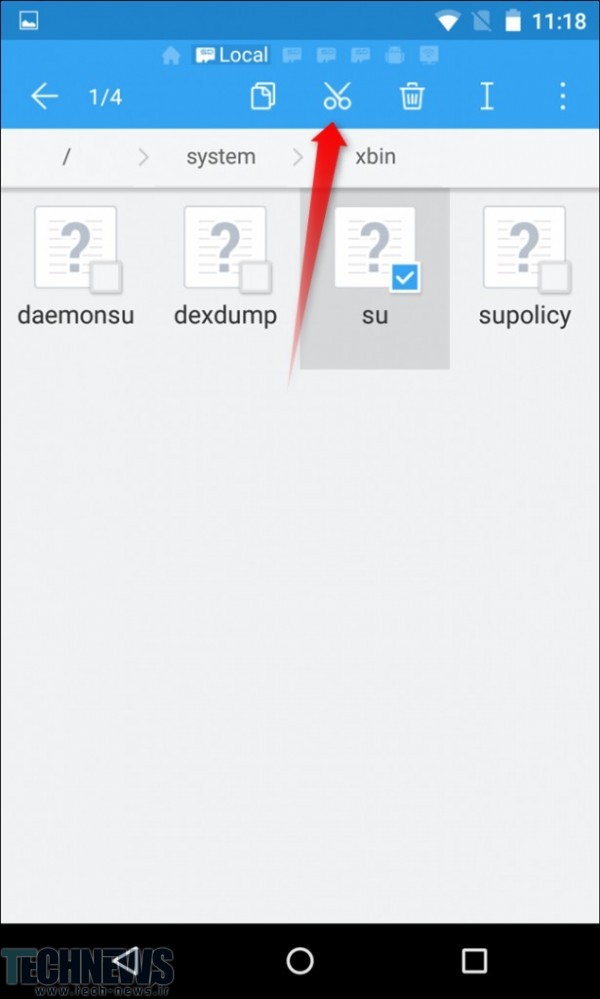
با از عمل انداختن فایل “su”، یک فایل دیگر نیز وجود دارد که باید انتقال یا پاک شود. به بخش سیستم برگردید و پوشهی “app” را باز کنید.
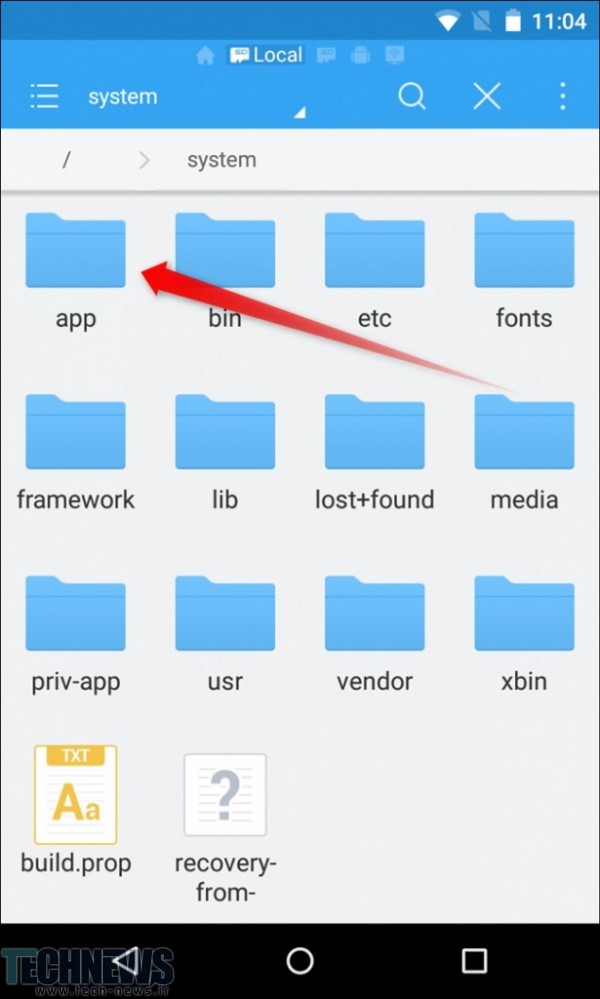
شما در حال نگاه کردن به اپلیکیشن SuperUser نصب شده بر روی گوشی خود خواهید بود، اگر شما این اپلیکیشن را اجرا دارید، در پوشهای به همین نام پیدا میشود. ممکن است اگر از اپلیکیشن SuperUser متفاوت دیگری استفاده میکنید، به دنبال اپلیکیشن مربوطه بگردید. زمانی که پوشه را پیدا کردید، آن را باز کنید. باید اشاره کنیم که ممکن است خبری از یک پوشه نباشد، ممکن است تنها چیزی به اسم “superuser.apk” در روت فولدر وجود داشته باشد.
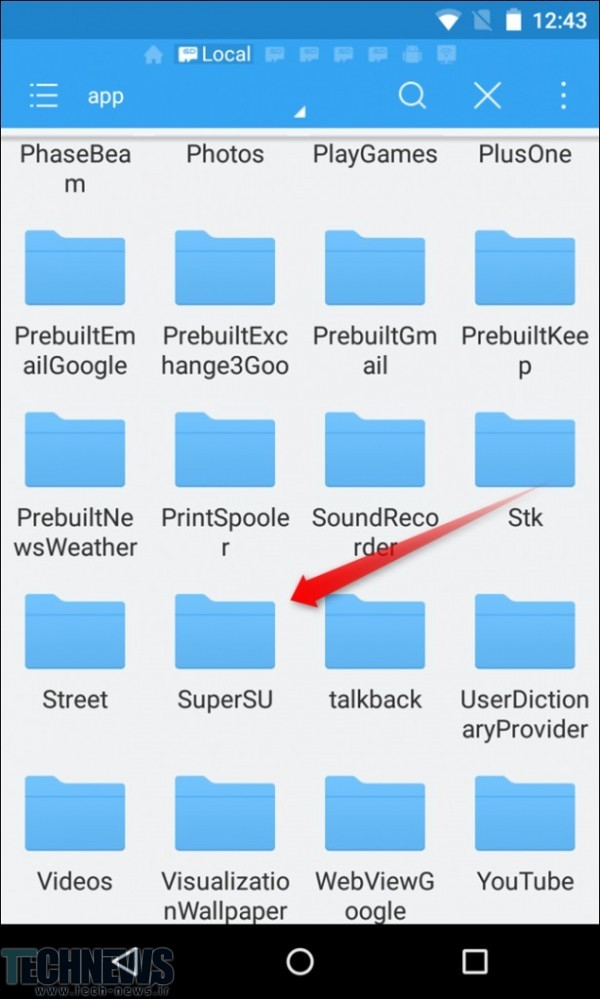
زمانی که فایل درست را پیدا کردید، روی آن یک فشار طولانی به منظور یا پاک یا کات کردن آن اعمال کنید، نظیری کاری که با فایل “su” کردید.
اگر آن را کات کردید، به سمت مسیر /sdcard برای امن کردن موقعیت آن، بروید و آن را پیست کنید.
حالا شما میتوانید دوباره وضعیت روت دستگاه را با استفاده از دستگاهی نظیر Root Checker بررسی کنید. اگر جواب آنروت بود، پس کار شما تمام شده است.

سپس، شما بایستی ریکاوری استوک اندروید را روی گوشی خود جایگزین کنید. برای انجام این کار، بایستی ایمیج فکتوری را برای دستگاه خود دانلود کنید. براس دستگاههای نکسوس، چنین چیزی توسط گوگل فراهم شده است. ایمیج سایر دستگاهها را سازندگان آنها باید فراهم کنند.
زمانی که ایمیج فکتوری دستگاه خود را دانلود کردید، ابتدا باید فایل را از حالت زیپ خارج کنید.
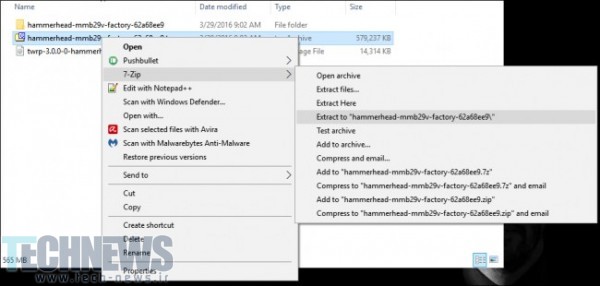
درون این فایل، یک فایل زیپ دیگر وجود دارد، آن هم از حالت زیپ خارج کنید.
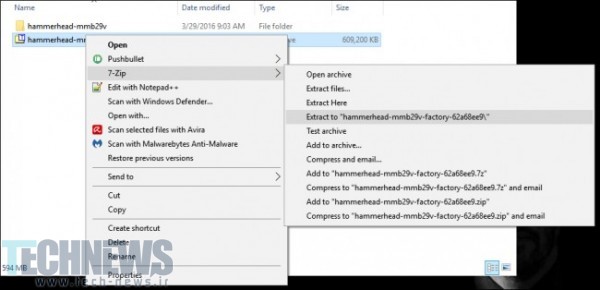
این فایل حاوی ایمیج بوتلودر است (اگر قابل استفاده باشد) به همراه اسکریپتهای مختلف به منظور فلش کردن به بیلد کامل اندروید. فایلی که ما نیاز داریم یعنی boot.img در فایل زیپ نهایی پیدا میشود که باید نام آن اینطور باشد: “image-<device name>-<build number>.zip”. این فایل را از حالت زیپ خارج کنید.
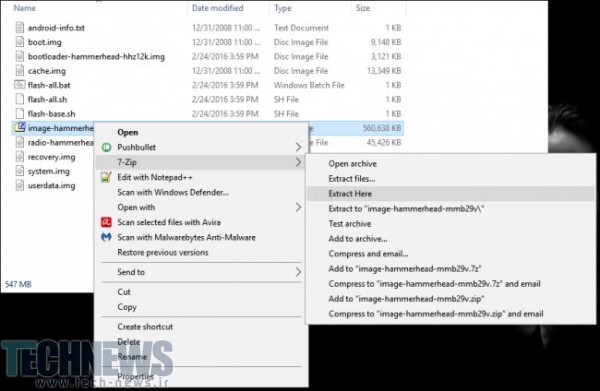
در خود گوشی، مطمئن شوید که در مسیر Settings > About phone با چندین بار آهسته ضربه زدن بر روی بیلد نامبر، گزینهی Developer Options فعال شده است. نوتیفیکیشنهایی وجود دارند که به شما نشان خواهند داد که چندبار دیگر باید برای “تبدیل شدن به یک توسعهدهنده” آهسته ضربه بزنید.
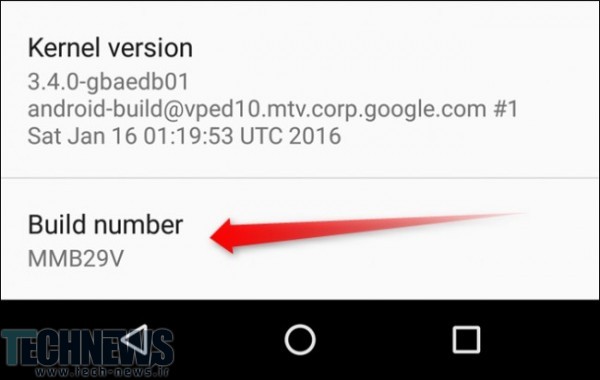
زمانی که منوی Developer Options فعال شد، به منوی تنظیمات اصلی برگردید. منوی ” Developer Options” بخش جدیدی است که در بالای “About phone” ظاهر میشود، روی آن آهسته ضربه بزنید.
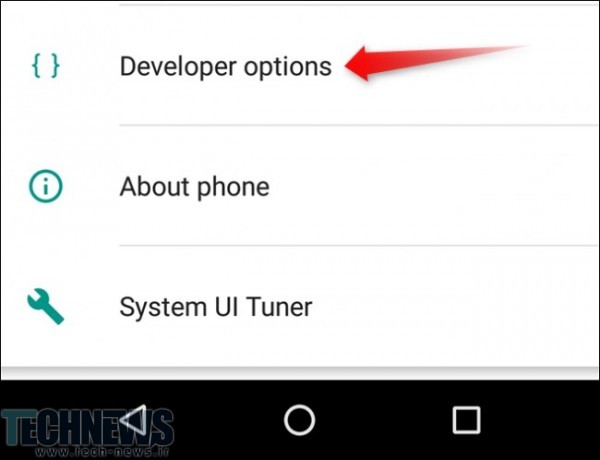
به سمت پایین اسکرول کنید تا گزینهی “USB Debugging” را مشاهده و آن را فعال کنید.
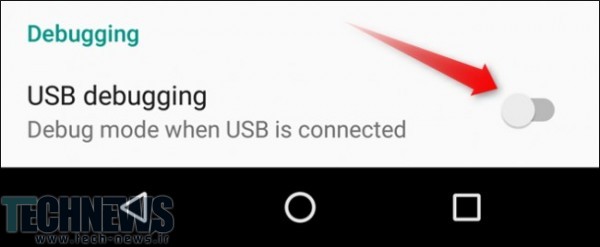
هشداری به همراه توضیحی ظاهر خواهد شد که فعالسازی این قابلیت چه کاری انجام میدهد، به منظور فعالسازی این قابلیت بر روی “اوکی” آهسته ضربه بزنید.
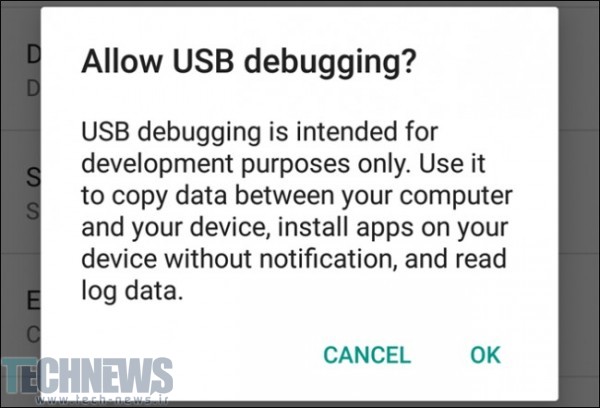
دستگاه خود را با یک کابل یواسبی به کامپیوتر متصل کنید. تا زمانی که درایورهای درستی را نصب شده دارید، پنجرهای باید روی دستگاه ظاهر شود که توسط آن بتوانید روی کامپیوتر متصل شده به گوشیتان اجازهی انجام USB debugging را بدهید. اگر کامپیوتر مال خودتان است، میتوانید گزینهی Always allow from this computer” را تیک بزنید تا به صورت خودکار عمل دباگ کردن در آینده صورت گیرد. روی “اوکی” ضربه بزنید.
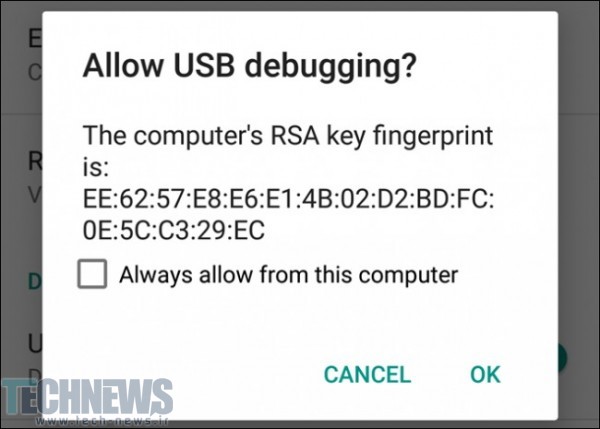
در کامپیوترتان، اگر درایو گوشیهای اندرویدی (ADB) را در مسیر سیستمی خود نصب دارید، روی پوشهای که فایلهای ایمیج فکتوری را از حالت زیپ خارج کردهاید کلیدهای ترکیبی شیفت + راست کلیک را بگیرید و “Open a command window here” را انتخاب کنید.
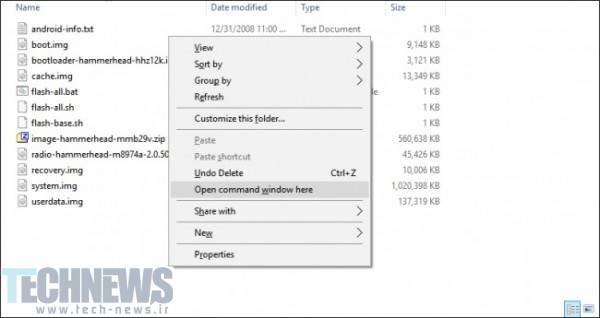
اگر درایو گوشیهای اندرویدی (ADB) را در مسیر سیستمی خود نصب ندارید، فایل بوت ایمیج را کپی و در پوشهی adb خود قرار دهید یعنی C:\Android\platform-tools. زمانی که کپی کردن فایل مذکور به پایان رسید، در هر جایی از این پوشه کلیدهای ترکیبی شیفت + راست کلیک را بگیرید و “Open a command window here” را انتخاب کنید.
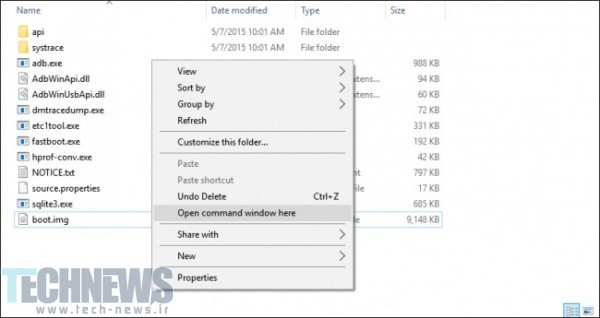
سپس فرمان زیر را به منظور ریبوت شدن دستگاه به بوتلودر وارد کنید:
adb reboot bootloader
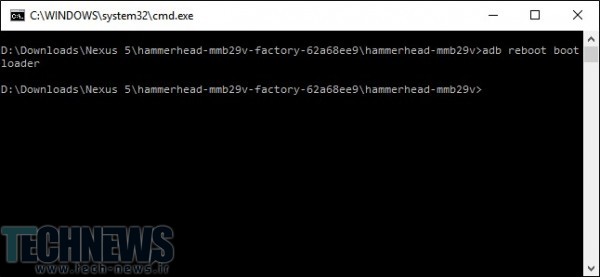
زمانی که گوشی شما به داخل بوتلودرش بوت شد، فرمان زیر را اجرا کنید که باید اتمام آن چند ثانیهای طول بکشد:
fastboot flash boot boot.img
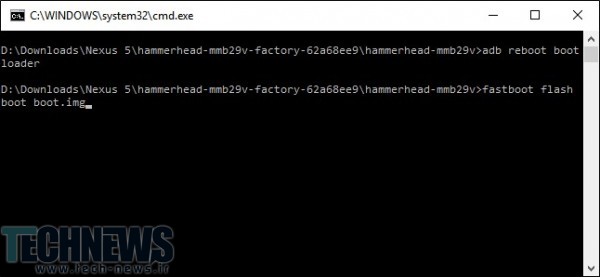
اگر به دلیل دریافت آپدیت OTA قصد آنروت کردن را دارید یا میخواهید که به حالت کاملا استوک گوشی خود برگردید، باید ریکاوری استوک را نیز فلش کنید. با این فرمان میتوانید این کار را انجام دهید:
fastboot flash recovery recovery.img
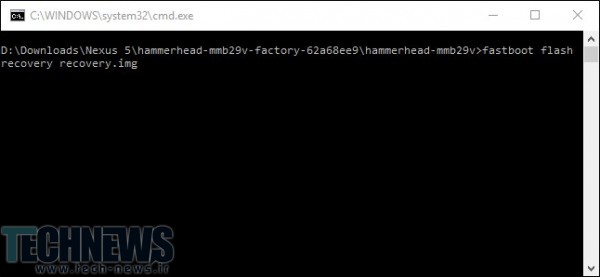
بعد از آن، اندروید را با فرمان زیر ریبوت کنید:
fastboot reboot
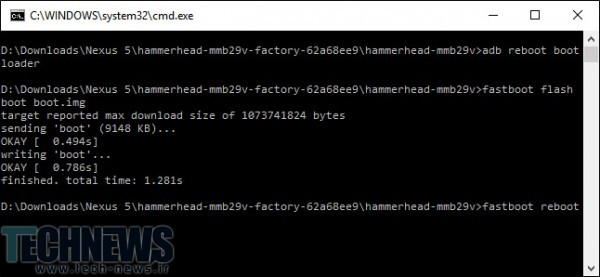
گوشی بایستی فورا ریبوت شود و دسترسی به روت هم رفته باشد، و اندروید به حالت ریکاوری استوک خود برگشته باشد، ولی سایر بخشهای سیستمعامل شما همچنان دست نخورده باقی خواهند ماند. اگر قصد فروش یا رهایی یافتن از دستگاه خود را دارید، میتوانید حالا یک ریست فکتوری کنید.
دستگاه خود برای داشتن یک بیلد کاملا استوک دوباره فلش کنید
اگر از یک رام سفارشی یا فریمورک Xposed استفاده میکنید، باید به طور کامل دستگاه خود را پاک کنید و آن را به حالت آنروت شده فلش کنید، یعنی حالت کاملا جدید و بیرون آمده از کارخانه. اگر روش SuperSU برای شما جواب نداده است، این راه تنها راه آنروت کردن یک دستگاه نسخهی توسعهدهنده یا غیر نکسوس است.
متاسفانه، این فرآیند برای هر کارخانه متفاوت است، و میتواند از دستگاهی به دستگاه دیگر متفاوت باشد. بنابراین، به استثنای دستگاههای نکسوس (که راهنمای آنها را داریم)، نمیتوانیم تمامی دستورالعملها را اینجا به طور کامل بگوییم. در عوض، نگاهی به این خواهیم داشت که این فرآیند برای هر تولیدکننده چطور خواهد بود:
- دستگاههای نکسوس و سایر دستگاههای نسخهی توسعهدهنده: دستگاههای نکسوس کاملا آسان هستند. فقط کافی است که یک ایمیج فکتوری از گوگل یا تولیدکنندهی خود دانلود کنید (بسیار شبیه به کاری که در حالت آنروت کردن دستی برای اندروید مارشملو در بالا ما انجام دادیم)، سپس تمامی فایلهای آن را در گوشیتان را فلش کنید.
- دستگاههای سامسونگ: شما نیاز به فایل کامل فریمویر خواهید داشت، که عملا برای هر دستگاهی در سایت com باید وجود داشته باشد. شما باید از برنامهای به اسم “Odin” بر روی کامپیوتر خود استفاده کنید، که کاملا کار با آن آسان است. فقط مطمئن باشید برای دقیقا دستگاه خود راهنمای معتبری پیدا کنید.
- دستگاههای موتورولا: موتورولا از برنامهای به اسم “RSD Lite” برای ارائهی فایلهای ایمیج به دستگاههای خود استفاده میکند، گرچه این شرکت ایمیج خود را در معرض دستگاههای غیر توسعهدهنده نمیگذارد. کپیهای فراوانی در اینترنت وجود دارند، ولی مطمئن شوید که قبل از استفاده از منبع مطمئنی آن را دانلود کنید.
- دستگاههای الجی: الجی برای ارائهی فایلهای KDZ خاص هر دستگاه به گوشیهایش از ابزاری به اسم “Flash Tool” استفاده میکند. مجددا، مطمئن شوید که از راهنما و منبع معتبری برای دریافت فایل استفاده میکنید.
- دستگاههای اچتیسی: از بین تمامی دستگاههای مصرفکننده شاید دستگاههای اچتیسی سادهترین راه فلش کردن را داشته باشند، در این رابطه فقط چیزی به اسم فایل “RUU” (ابزار به روزرسانی رام) را استفاده کنید که با فرمانهای سادهی adb و fastboot میتوان از آن بهره برد. شما همچنین میتوانید فایل RUU را روی پارتیشن /sdcard اکثر دستگاههای اچتیسی قرار دهید و این فایل به طور خودکار زمانی که به بوتلودر بوت میکنید، شناسایی خواهد شد. فقط باید برای دستگاه خاص خود RUU مورد نظر را پیدا کنید.
| پیشنهاد ویژه : تعمیر کامپیوتر |
| پیشنهاد ویژه : خرید بلیط هواپیما فلای تودی |

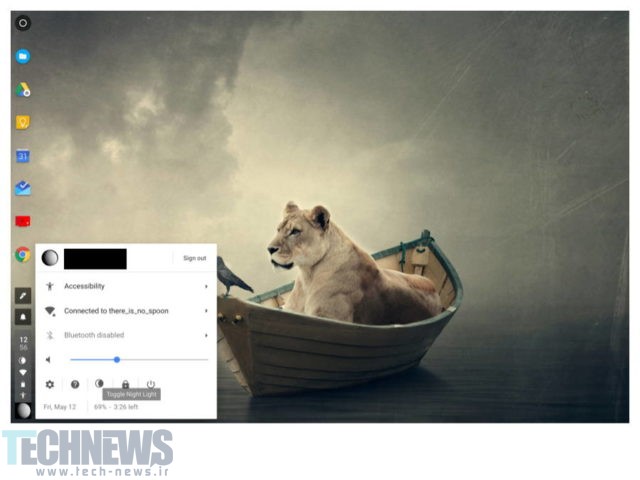

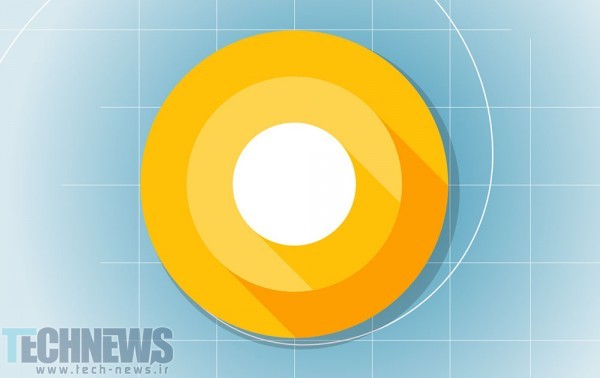





باسلام و عرض ادب.
من سامسونگ اس۹ پلاس دارم یکبار گوشی رو روت کردم بعدش پشیمون شدم از روت خارج کردم اما شماره سریال تلفن تعغیر کرده چطوری میتونم شماره سریال خودش رو بیارم سپاس
با سلام
من مشکلی مرتبط با این موضوع با میت10هواوی دارم و علیرغم اینکه با هر نرم افزاری چک میکنم میزنه گوشی روت نیست ولی وقتی میخوام وارد حساب کاربری هواوی بشم میگه گوشی شما روت شده… بعضی از قابلیت های گوشی مثل تغییر تم و… هم کارنمیکن
البته من گوشیو دست 2خریدم و زیاد هم در جریان این کارها نیستم و نمیدونم هم قبلا چکار کردن!!
با تشکر
سلام حامد. گوشی شما روت نیست.
میشه توضیح بدین باید چیکار کنیم گوشی منم روت نیست ولی وقتی میخوام ایمیل وارد کنم ب سیستم گوشی میگه روت شده چتور باید این رو غیرفعال کرد